Divkārši palaižot Windows 8 ar Windows 7, jūsdomājams, galu galā vēlēsies izmantot daudzus failus, kas atrodas jūsu Windows 7 lietotāju direktorijā (piemēram, administratora kontu). Lai arī šiem failiem var piekļūt manuāli, tas ir gan nogurdinošs, gan laikietilpīgs uzdevums. Failu kopēšana uz Windows 8 lietotāja kontu var būt viens no problēmas risināšanas veidiem, tomēr tas vienkārši tērēs daudz vietas diskā. Turklāt saīsnes no Windows 7 lietotāju mapēm var radīt mulsinošu gan Windows 7, gan Windows direktoriju pārvaldību.
Šajā amatā mēs jums sniegsim vienkāršuprocedūra Windows 8 un Windows 7 lietotāju mapju kopīgošanai. Ieguvums ir tas, ka tas var palīdzēt ērti piekļūt jūsu iecienītākajiem videoklipiem, attēliem un dokumentiem (piemēram, no maniem attēliem, maniem videoklipiem vai maniem dokumentiem) abās operētājsistēmās, neradot nevajadzīgus saīsnes vai manuāli pārlūkojot lietotāju profilu direktorijus.
Šajā procedūrā mēs pārvietosim Windows 8 noklusējuma mapi Dokumenti uz Windows 7 lietotāja profila mapi. Dodieties uz Windows 8 instalācijas diska ceļu, piemēram, D: Lietotāji<lietotājvārds>mape (D mūsu gadījumā ir operētājsistēmas Windows 8 disks), piekļūstiet mapes Dokumenti rekvizītiem, izmantojot peles labo pogu noklikšķiniet uz konteksta izvēlnes un dodieties uz Atrašanās vieta cilne. Noklikšķiniet uz Pārvietot opciju, atlasiet savu Windows 7 lietotājvārdu un noklikšķiniet uz LABI.
Ja pareizi izpildījāt iepriekš minēto procedūru,Windows 8 tagad sāks izmantot jūsu Windows 7 mapi Dokumenti kā savu mapi Dokumenti. To pašu var izpildīt arī mapēs Video, Attēli un Mūzika.

Lai koplietotu datus starp citām mapēm, izpildiettās pašas darbības. Neaizmirstiet pieminēt pareizo Windows 7 lietotāja profila mapi. Pārvietojošās mapes var arī palīdzēt saglabāt instalētās programmas preferences, pārvietojot programmu mapes.




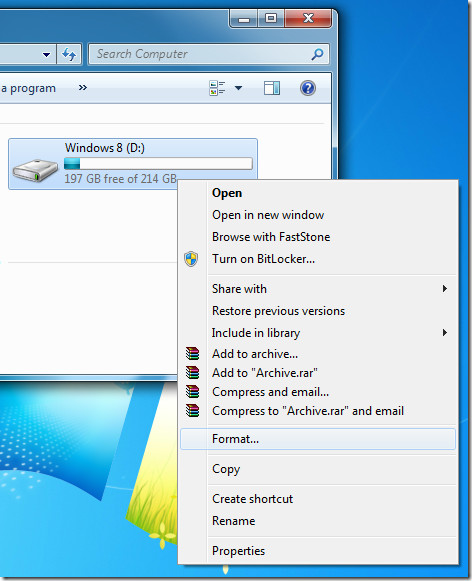








Komentāri